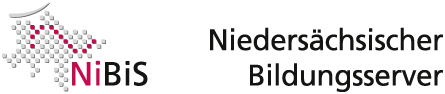Zeitwünsche
Zeitwünsche heißen in Abi.5 Begünstigungen. Begünstigungen erlauben einen gezielten Einfluss auf die Setzungswahrscheinlichkeit bis hin zur definitiven Sperrung einzelner Prüfungszeiten. Sie können Begünstigungen für Lehrer, Schüler oder generell für Prüfungsplätze vorgeben.
Zunächst soll die Möglichkeit von Prüfungsplatz-Sperren zur genaueren Plan-Größen-Bestimmung erläutert werden. Aktivieren Sie dazu den Menüpunkt „Platz-Begünstigungen" im „Ansicht"-Menü der Plan-Übersicht. Alternativ dazu können Sie im Gitter die rechte Maustaste drücken. In dem erscheinenden Popup-Menü wählen Sie den gleichnamigen Menüpunkt aus.
In beiden Fällen erscheinen unter dem Gitter weitere Dialogelemente:
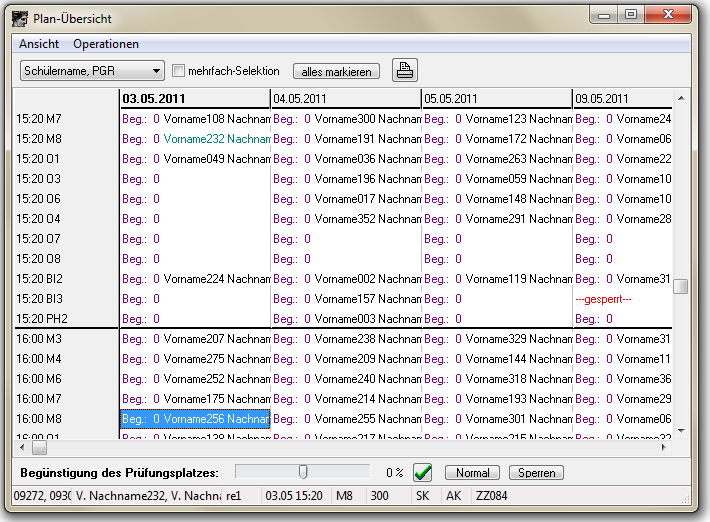
Daneben bemerken Sie, dass in jeder Zelle des Gitters die Begünstigung ihres Platzes nach dem Kürzel „Beg:" (für Begünstigung) angeführt ist. Zu Beginn ist die Begünstigung aller Plätze 0.
Sie können eine bestimmte Zelle des Gitters markieren und den Schiebebalken am unteren Rand des Dialoges benutzen, um diesen Wert zu ändern: Je niedriger die Begünstigung ist, umso geringer ist die Wahrscheinlichkeit, dass Abi.5 an dieser Stelle eine Prüfung setzen wird. Wenn Sie den gewünschten Wert eingestellt haben, können Sie ihn mit einem Druck auf den Schalter mit dem grünen Haken in die markierte Zelle übernehmen. Der Schalter „Normal" setzt den Wert der markierten Zelle zurück auf 0. Mit dem Schalter „Sperren" können Sie gewährleisten, dass keine Prüfung in der markierten Zelle positioniert wird.
Nutzen Sie diese Funktionalität, um die Größe des Prüfungsplanes über das rechteckige Format des Gitters hinaus weiter einzuschränken. Wenn Sie z.B. die letzten drei Prüfungszeiten am letzten Prüfungstag nicht belegen wollen, können Sie die entsprechenden Zellen markieren und mit einem Druck auf den „Sperren"-Schalter die Setzung von Prüfungen verbieten. Um mehrere Zellen gleichzeitig markieren zu können, müssen Sie das Kontrollkästchen „mehrfach-Selektion" im oberen Teil des Dialoges aktivieren. Alternativ dazu können Sie im Popup-Menü des Gitters, das Sie durch Druck auf die rechte Maustaste erreichen, den gleichnamigen Menüpunkt auswählen. Bei aktivierter Mehrfach-Selektion können Sie die linke Maustaste auf der ersten zu markierenden Zelle drücken und Sie erst wieder über der letzten Zelle des gewünschten Bereiches loslassen. Die Operationen der Schalter „Normal", „Sperren" und des grünen Hakens beziehen sich immer auf alle markierten Zellen.
Gesperrte Zellen werden im Prüfungsgitter durch den rot geschriebenen Text „----gesperrt----" kenntlich gemacht.
Gesperrte Zellen werden (sofern die rechteckige Form des Gitters davon nicht betroffen ist) automatisch ausgeblendet. Um diesen Effekt zu beobachten, sollten Sie ihn zunächst durch Aktivierung des Menüpunktes „gesperrte Zellen" ausschalten. Wenn Sie z.B. drei Prüfungsräume angelegt haben, da Sie am Nachmittag drei Prüfungen parallel durchführen wollen, sich Vormittag jedoch auf zwei beschränken, sollten Sie die jeweils letzte Zeile der Vormittags-Zeiten sperren.
Sie können den Bearbeitungsmodus für Platz-Begünstigungen verlassen, indem Sie (im Popup-Menü oder im „Ansicht"-Menü der Plan-Übersicht) ein weiteres Mal auf den Menüpunkt „Platz-Begünstigungen" klicken.
Schüler- und Lehrer-Begünstigungen lassen sich in ganz ähnlicher Weise festlegen. Exemplarisch soll an dieser Stelle auf die Festlegung von Lehrer-Begünstigungen eingegangen werden. Die Bestimmung von Schüler-Begünstigungen gelingt völlig analog.
Anwendung finden Lehrer-Begünstigungen z.B. dann, wenn Sie gewährleisten müssen, dass es bestimmter Lehrer in einem bestimmten Zeitraum (sagen wir: am erste Prüfungstag) nicht an Prüfungen teilnehmen muss. Seine Beteiligung an mündlichen Prüfungen ist durch die Zusammenstellung der Prüfungsgruppen gegeben.
Aktivieren Sie zunächst den Menüpunkt „Lehrer-Begünstigungen" aus dem Popup-Menü oder dem „Ansicht-Menü". Im Gegensatz zur Einstellung der Platz-Begünstigungen erscheinen am unteren Dialogrand nicht sofort die Bedienelemente zur Definition von Begünstigungs-Werten. Stattdessen müssen Sie zunächst festlegen, für welchen Lehrer Sie Begünstigungen definieren wollen.
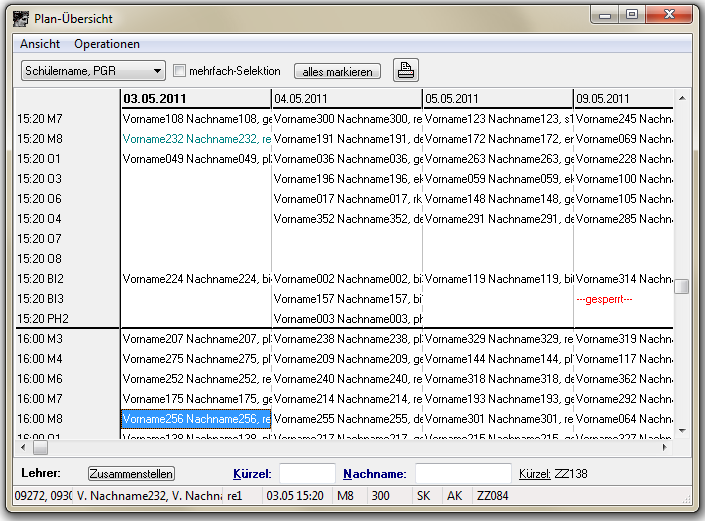
Wählen Sie den gewünschten Lehrer durch Angabe von Kürzel oder Nachname aus und betätigen Sie den Schalter „Zusammenstellen". Daraufhin werden die Begünstigungen dieses Lehrers in der Plan-Übersicht dargestellt. Da die Verbünde, an denen der Lehrer beteiligt ist, farblich hervorgehoben werden, ist diese Funktion auch sinnvoll anwendbar, wenn Sie sich einen Überblick über die Positionierung der Prüfungen eines Lehrers verschaffen wollen. Neben dieser Darstellungsveränderung erscheinen am unteren Dialogrand die bereits von der Festlegung von Platz-Begünstigungen bekannten Bedienelemente. Die Funktion dieser Elemente ist ebenfalls analog. Sie könnten also z.B. mit Hilfe der Mehrfach-Auswahl alle Prüfungsplätze des ersten Tages markieren und durch einen Druck auf den „Sperren"-Schalter gewährleisten, dass der aktuelle Lehrer („WS") an diesem Tag nicht eingesetzt wird. Wenn Sie Begünstigungs-Einstellungen für einen anderen Lehrer treffen möchten, können Sie dies nach Druck auf den Schalter „anderer Lehrer" tun, der Sie zurück zur Arbeiten mit Begünstigungen führt. Alternativ können Sie durch erneute Auswahl des Menüpunktes „Lehrer-Begünstigungen" die Bearbeitung eben dieser abschließen.
Sie können alle Begünstigungen (Platz-, Schüler- und Lehrer-Begünstigungen) in einem Schlag durch Verwendung des Menüpunktes „Alle Begünstigungen löschen" der Prüfungsplan-Leitstelle entfernen.